ارسال مستقیم به پیمانکار فرعی¶
در تولید، برونسپاری فرآیندی است که در آن یک شرکت با یک تولیدکننده ثالث یا پیمانکار فرعی همکاری میکند تا محصولات را تولید کند و سپس این محصولات توسط شرکت اصلی به فروش میرسند.
در اودو، مسیر ارسال مستقیم به پیمانکار فرعی بر اساس سفارش برای خرید اجزای مورد نیاز یک محصول پیمانکاری از فروشنده استفاده میشود و هر بار که سفارش خرید (PO) برای آن محصول تأیید میشود، این اجزا مستقیماً به پیمانکار فرعی ارسال میشوند.
سپس پیمانکار فرعی از اجزا برای تولید محصول مورد نظر استفاده میکند و قبل از ارسال آن به شرکت قراردادکننده، آن را تکمیل میکند.
مهم
ضروری است که تفاوتهای بین مسیرهای Dropship و Dropship Subcontractor on Order را درک کنید. در حالی که هر دو مسیر شامل ارسال مستقیم کالا هستند، اما برای اهداف متفاوتی استفاده میشوند.
مسیر ارسال مستقیم برای خرید محصولات از یک فروشنده و ارسال مستقیم آنها به مشتری نهایی استفاده میشود.
مسیر ارسال مستقیم به پیمانکار فرعی بر اساس سفارش برای خرید قطعات از یک تأمینکننده استفاده میشود و این قطعات مستقیماً به پیمانکار فرعی ارسال میشوند. بهصورت پیشفرض، محصولات نهایی سپس از پیمانکار فرعی به شرکت پیمانکار بازگردانده میشوند.
با این حال، امکان ترکیب هر دو مسیر Dropship و Dropship Subcontractor on Order وجود دارد تا برای همان محصول استفاده شوند. در این جریان کاری، اجزا به پیمانکار فرعی ارسال میشوند و سپس پیمانکار فرعی محصول نهایی را مستقیماً به مشتری نهایی ارسال میکند.
این کار میتواند با دنبال کردن مراحل یک تا پنج در بخش جریان کاری این مستند انجام شود.
پیکربندی¶
برای استفاده از مسیر پیمانکار فرعی Dropship بر اساس سفارش، به مسیر بروید و کادر کنار پیمانکاری فرعی را در زیر عنوان عملیات فعال کنید.
پس از فعالسازی تنظیمات برونسپاری، لازم است محصول برونسپاریشده، |فهرست مواد| (BoM) محصول و اجزای ذکر شده در |فهرست مواد| بهدرستی پیکربندی شوند.
پیکربندی محصول¶
برای پیکربندی یک محصول برای مسیر Dropship Subcontractor on Order، به مسیر بروید و یک محصول را انتخاب کنید یا با کلیک بر روی جدید یک محصول جدید ایجاد کنید.
زبانه خرید را انتخاب کنید و با کلیک بر روی افزودن یک خط، پیمانکار محصول را به عنوان فروشنده اضافه کنید، پیمانکار را در منوی کشویی فروشنده انتخاب کنید و قیمتی را در فیلد قیمت وارد کنید.
سپس، روی برگه انبار کلیک کنید تا مسیری را تنظیم کنید که تعیین کند پس از تولید محصول نهایی توسط پیمانکار فرعی، چه اتفاقی برای آن میافتد.
اگر محصول نهایی به شرکت پیمانکار ارسال میشود، اطمینان حاصل کنید که مسیر خرید انتخاب شده است. علاوه بر این، مسیر تأمین بر اساس سفارش (MTO) را انتخاب کنید تا بهطور خودکار یک PO برای محصول پس از تأیید یک SO ایجاد شود، مگر اینکه موجودی کافی برای تأمین SO وجود داشته باشد.
اگر محصول نهایی مستقیماً توسط پیمانکار فرعی به مشتری ارسال میشود، مطمئن شوید که فقط مسیر Dropship انتخاب شده است.
پیکربندی فهرست مواد¶
برای پیکربندی BoM برای مسیر پیمانکار فرعی ارسال مستقیم به سفارش، روی دکمه هوشمند صورت مواد در صفحه محصول کلیک کنید و BoM را انتخاب کنید.
یا به مسیر زیر بروید: ، و BoM مربوط به محصول پیمانکاری را انتخاب کنید.
همچنین ببینید
برای مشاهدهی کامل پیکربندی BoM، به مستندات صورت مواد مراجعه کنید.
در فیلد نوع لیست مواد، گزینه پیمانکاری را انتخاب کنید. سپس، یک یا چند پیمانکار را در فیلد پیمانکاران که در زیر ظاهر میشود، اضافه کنید.
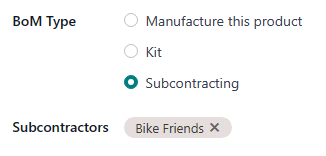
در نهایت، اطمینان حاصل کنید که تمام اجزای لازم در برگه اجزا مشخص شدهاند. برای افزودن یک جزء جدید، روی افزودن یک خط کلیک کنید، جزء مورد نظر را از منوی کشویی جزء انتخاب کنید و مقدار مورد نیاز را در فیلد مقدار مشخص کنید.
پیکربندی اجزا¶
برای پیکربندی اجزا برای مسیر Dropship Subcontractor on Order، به هر جزء از BoM بروید، با انتخاب نام جزء در زبانه اجزا و کلیک کردن بر روی دکمه ➡️ (فلش راست) در سمت راست نام.
یا به صورت جایگزین، به هر مؤلفه با رفتن به مسیر و انتخاب مؤلفه مورد نظر، دسترسی پیدا کنید.
در فرم محصول جزء، برگه خرید را انتخاب کنید و با کلیک بر روی افزودن یک خط، یک فروشنده اضافه کنید. سپس فروشنده را در فیلد فروشنده انتخاب کرده و قیمتی که محصول را میفروشد در فیلد قیمت وارد کنید. این فروشنده اجزاء را پس از خرید به پیمانکار ارسال میکند.
سپس، روی برگه انبارداری کلیک کنید و مسیر ارسال مستقیم به پیمانکار فرعی در سفارش را در بخش مسیرها انتخاب کنید.
فرآیند را برای هر قطعهای که باید به پیمانکار فرعی ارسال شود، تکرار کنید.
زیرپیمانکار ارسال مستقیم در جریان کار سفارش¶
جریان کاری پیمانکار فرعی ارسال مستقیم در سفارش شامل حداکثر شش مرحله است:
ایجاد یک سفارش فروش (SO) برای محصول پیمانکاری شده؛ این کار یک پیمانکار PO ایجاد میکند تا محصول را از پیمانکار خریداری کنید.
تأیید |سفارش خرید (PO)| ایجاد شده در مرحله قبل، یا ایجاد یک |سفارش خرید (PO)| جدید؛ انجام این کار درخواست پیشنهاد قیمت (RfQ) برای خرید اجزا از فروشنده، همچنین یک سفارش دریافت یا سفارش ارسال مستقیم ایجاد میکند.
تأیید |درخواست قیمت| برای تبدیل آن به یک |سفارش خرید| دوم (سفارش خرید |فروشنده|)؛ این کار یک سفارش پیمانکار فرعی Dropship ایجاد میکند.
سفارش Dropship Subcontractor را زمانی پردازش کنید که فروشنده قطعات را به پیمانکار فرعی ارسال کرده باشد.
رسید را پردازش کنید زمانی که پیمانکار فرعی تولید محصول پیمانکاری را به پایان رسانده و آن را به شرکت پیمانکار بازگردانده است یا سفارش ارسال مستقیم را پردازش کنید تا محصول مستقیماً به مشتری نهایی ارسال شود.
اگر جریان کار با ایجاد SO آغاز شده باشد و محصول نهایی به مشتری نهایی ارسال مستقیم نشده باشد، سفارش تحویل را پس از ارسال محصول به مشتری پردازش کنید.
تعداد مراحل خاص بستگی به دلیلی دارد که محصول برونسپاری شده از پیمانکار خریداری میشود.
اگر دلیل انجام این کار، برآورده کردن سفارش خاص مشتری باشد، فرآیند با ایجاد یک سفارش فروش (SO) آغاز میشود و با تحویل محصول به مشتری یا ارسال مستقیم توسط پیمانکار فرعی به پایان میرسد.
اگر دلیل افزایش مقدار موجودی انبار است، فرآیند با ایجاد یک سفارش خرید (PO) شروع شده و با دریافت محصول در انبار به پایان میرسد.
ایجاد سفارش فروش (SO)¶
تنها زمانی لازم است این مرحله را تکمیل کنید که محصول از پیمانکار فرعی خریداری شود تا نیاز مشتری برآورده شود. اگر محصول برای افزایش مقدار موجودی انبار خریداری میشود، به مرحله بعد بروید.
برای ایجاد یک SO جدید، به مسیر بروید و روی جدید کلیک کنید.
مشتری را از منوی کشویی مشتری انتخاب کنید. سپس روی افزودن محصول در برگه خطوط سفارش کلیک کنید، محصول را از منوی کشویی محصول انتخاب کنید و مقدار را در فیلد مقدار وارد کنید.
برای تأیید SO روی تأیید کلیک کنید، در این مرحله یک دکمه هوشمند خرید در بالای صفحه ظاهر میشود. این همان PO پیمانکار فرعی است، یا PO که برای خرید محصول پیمانکاری فرعی از پیمانکار فرعی ایجاد شده است.
توجه
یک SO برای محصول تنها زمانی یک PO پیمانکار فرعی ایجاد میکند که مسیر تأمین بر اساس سفارش (MTO) در صفحه محصول فعال باشد، و هیچ موجودی از محصول در انبار موجود نباشد.
اگر موجودی در انبار باشد، تأیید یک SO برای محصول به جای آن یک دستور تحویل ایجاد میکند، زیرا Odoo فرض میکند که SO با استفاده از موجودی انبار تکمیل میشود.
این مورد برای محصولاتی که به صورت پیمانکاری فرعی به مشتری نهایی ارسال میشوند، صدق نمیکند. در این حالت، یک |سفارش خرید| پیمانکار فرعی همیشه ایجاد میشود، حتی اگر موجودی در انبار وجود داشته باشد.
پردازش سفارش خرید پیمانکار فرعی¶
اگر یک پیمانکار فرعی PO در مرحله قبلی ایجاد نشده است، اکنون با رفتن به مسیر و کلیک روی جدید این کار را انجام دهید.
شروع به تکمیل PO کنید با انتخاب یک پیمانکار فرعی از منوی کشویی فروشنده.
در برگه محصولات، روی افزودن محصول کلیک کنید تا یک خط محصول جدید ایجاد کنید. محصولی که توسط پیمانکار فرعی تولید شده است را در فیلد محصول انتخاب کنید و مقدار را در فیلد مقدار وارد کنید.
در نهایت، روی تأیید سفارش کلیک کنید تا پیمانکار فرعی PO را تأیید کنید.
زمانی که یک |سفارش خرید (PO)| برای محصولی که نیاز به ارسال مستقیم اجزا به پیمانکار فرعی دارد تأیید میشود، یک رسید یا سفارش ارسال مستقیم بهطور خودکار ایجاد میشود و میتوان از طریق دکمه هوشمند رسید یا ارسال مستقیم که در بالای |سفارش خرید (PO)| ظاهر میشود، به آن دسترسی پیدا کرد.
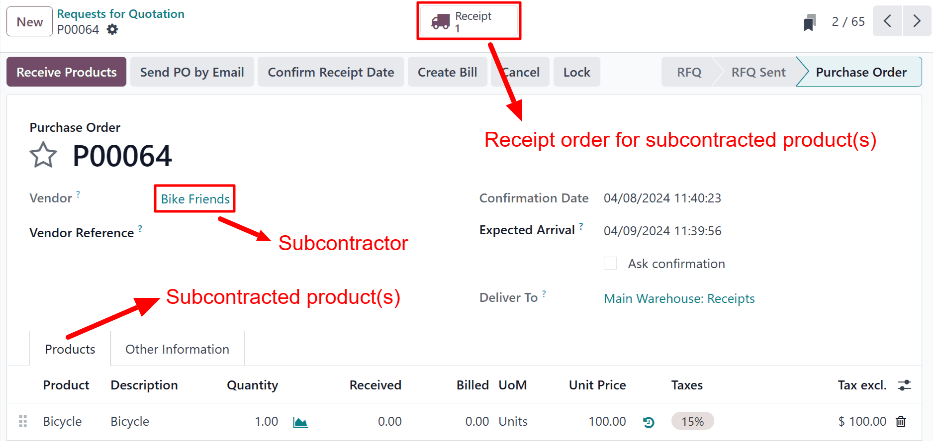
علاوه بر این، یک |درخواست قیمت (RfQ)| برای قطعاتی که از فروشنده خریداری شده و به پیمانکار فرعی ارسال میشوند، ایجاد میشود. با این حال، |درخواست قیمت (RfQ)| به طور خودکار به |سفارش خرید (PO)| پیمانکار فرعی متصل نمیشود.
پس از تأیید |درخواست قیمت| و تبدیل شدن به سفارش خرید |فروشنده|، یک سفارش پیمانکار فرعی ارسال مستقیم ایجاد میشود. این سفارش به هر دو |سفارش خرید| فروشنده و |سفارش خرید| پیمانکار فرعی مرتبط است.
تأیید درخواست قیمت فروشنده¶
برای دسترسی به |درخواست قیمت| ایجاد شده با تأیید پیمانکار فرعی |سفارش خرید|، به مسیر بروید. |درخواست قیمت| را انتخاب کنید که فروشنده صحیح در فیلد فروشنده و شماره مرجع رسید ایجاد شده پس از تأیید پیمانکار فرعی |سفارش خرید| در فیلد سند منبع ذکر شده باشد.
در درخواست برای پیشنهاد (RfQ)، فیلد تحویل به مقدار پیمانکار فرعی Dropship را نشان میدهد، و فیلد آدرس Dropship نام پیمانکار فرعی که قطعات به او ارسال میشوند را نمایش میدهد.
برای تبدیل RfQ به یک PO فروشنده و تأیید خرید قطعات از فروشنده، روی تأیید سفارش کلیک کنید. پس از انجام این کار، یک دکمه هوشمند Dropship در بالای PO فروشنده ظاهر میشود و یک دکمه هوشمند Resupply در بالای PO پیمانکار فرعی نمایش داده میشود.
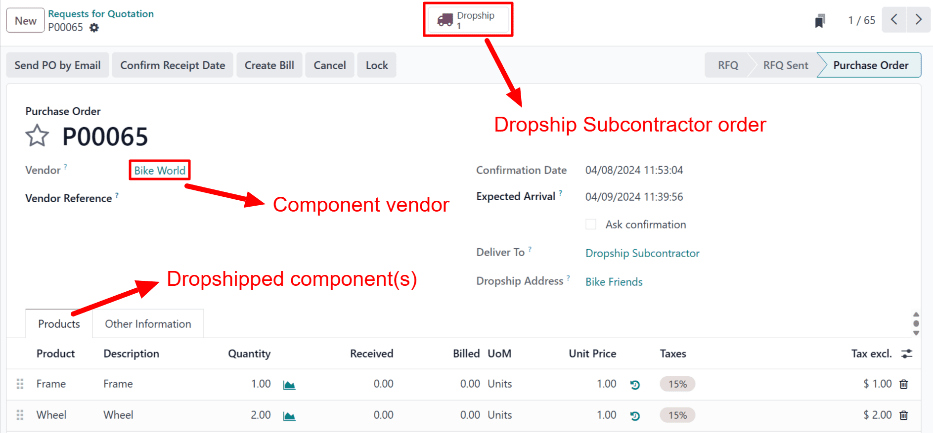
پردازش سفارش پیمانکار فرعی Dropship¶
پس از تحویل اجزا به پیمانکار فرعی، به مسیر زیر بروید: و فروشنده PO یا پیمانکار فرعی PO را انتخاب کنید. سپس، به ترتیب روی دکمه هوشمند Dropship یا دکمه هوشمند Resupply کلیک کنید.
کلیک کردن هر یک از دکمهها سفارش پیمانکار فرعی Dropship را باز میکند. برای تأیید اینکه پیمانکار فرعی اجزا را دریافت کرده است، روی دکمه تأیید در بالای سفارش کلیک کنید.
پردازش رسید یا سفارش ارسال مستقیم¶
پس از اینکه پیمانکار فرعی محصول نهایی را تولید کرد، به مسیر زیر بروید: ، و پیمانکار فرعی PO را انتخاب کنید.
اگر محصول پیمانکاری باید به موجودی دریافت شود، پس از رسیدن محصول، روی دکمه دریافت محصولات در بالای پیمانکار فرعی PO کلیک کنید تا رسید باز شود. سپس، در بالای رسید روی تأیید کلیک کنید تا محصول در موجودی ثبت شود.
بهطور جایگزین، دکمه هوشمند رسید را در بالای پیمانکار فرعی PO انتخاب کنید و در بالای رسید روی تأیید کلیک کنید.
اگر محصول پیمانکاری باید به صورت مستقیم ارسال شود، دکمه ارسال مستقیم را در بالای صفحه انتخاب کنید تا سفارش ارسال مستقیم باز شود، و پس از اینکه پیمانکار محصول را به مشتری ارسال کرد، روی تأیید کلیک کنید.
پردازش سفارش تحویل¶
اگر جریان کار پیمانکاری توسط مشتری SO آغاز شده باشد و محصول نهایی به مشتری ارسال مستقیم نشده باشد، بلکه به شرکت پیمانکار تحویل داده شده باشد، لازم است محصول به مشتری ارسال شود و سفارش تحویل پردازش گردد.
پس از ارسال محصول به مشتری، به برنامه بروید و SO را انتخاب کنید. دکمه هوشمند تحویل را در بالای صفحه انتخاب کنید تا سفارش تحویل باز شود و روی تأیید کلیک کنید تا ارسال محصول به مشتری تأیید شود.